La plataforma de cPanel nos permite configurar la autenticación de dos factores (2FA), es una medida de seguridad mejorada para el inicio de sesión. Para poder habilitar la autenticación de dos factores se requiere las siguientes dos formas de identificación:
- Una contraseña de acceso.
- Un código de seguridad. Se requiere de una aplicación en su teléfono inteligente para generar un código que debe ingresar para iniciar sesión. Sin este código de seguridad, no se puede acceder.
Para Android ™, iOS® y Blackberry®: Google Authenticator ™
Para Android e iOS: Duo Mobile
Para Windows® Phone: autenticador
Habilitando Autenticación de dos factores
Para habilitar 2FA, realizamos los siguientes pasos:
-
-
- Ingresar a cPanel
- En la pantalla de inicio en la sección Seguridad de cPanel, click en: Autenticación de Dos Factores.
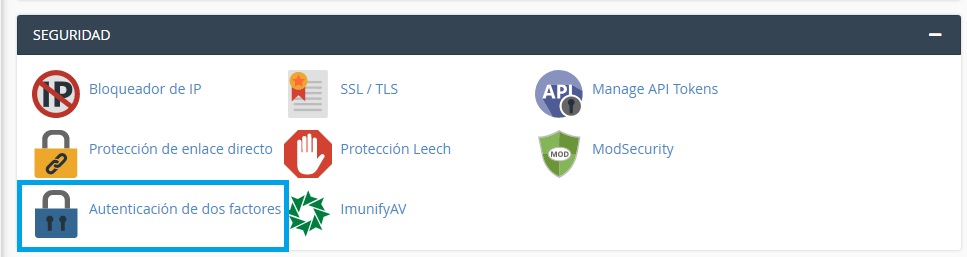
-
- Presionar el botón Reconfigurar la autenticación de dos factores.

- En el Paso 1, utilice su aplicación de autenticación de dos factores preferida (por ejemplo, DuoMobile) para escanear el código QR. Si no dispone de un lector de códigos QR, puede configurar manualmente la autenticación de dos factores (2FA)dentro de su aplicación ingresando la información proporcionada en ¿No tiene un lector de códigos QR ?
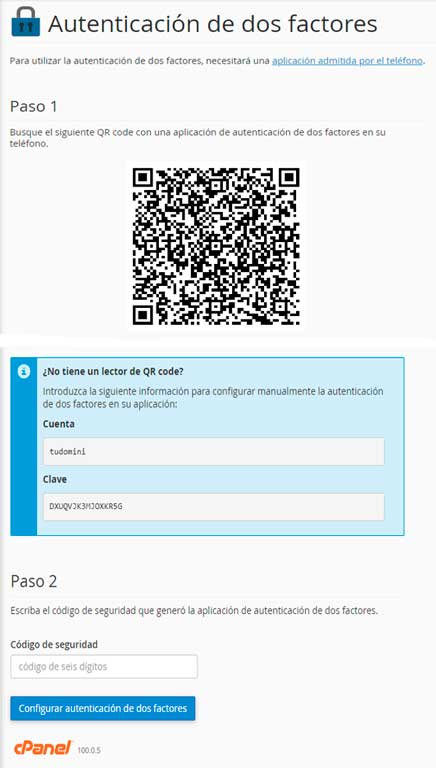
- En el Paso 2, en el cuadro de texto Código de seguridad, escriba el código que se visualiza en la aplicación 2FA.
Debe escribir el código de seguridad dentro de los 30 segundos. Una vez que expira el tiempo, la aplicación genera un nuevo código de seis dígitos. - Presionar el botón Configurar autenticación de dos factores. Una vez realizado cPanel habilitara 2FA para el acceso a su cuenta cPanel.
Reconfigurando 2FA
Para reconfigurar 2FA, siga estos pasos:
- Acceder a cPanel
- En la pantalla de inicio en la sección Seguridad de cPanel, click en Autenticación de Dos Factores.
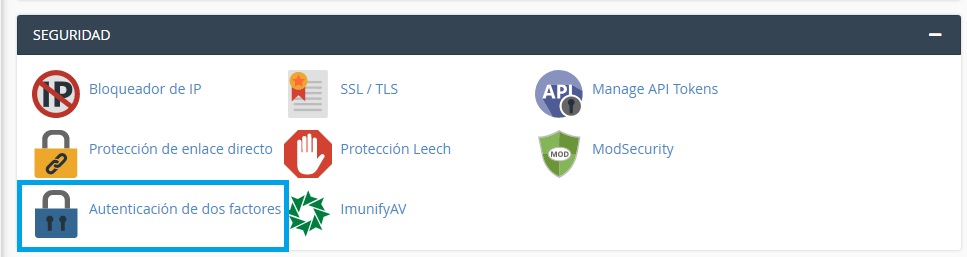
- Seleccionar Reconfigurar la autenticación de dos factores y luego seguir los pasos del procedimiento anterior para habilitar la autenticación de dos factores.
Remover Autenticación de dos factores
Para remover 2FA, realizar los siguientes pasos:
-
- Acceder a cPanel
- En la pantalla de inicio en la sección Seguridad de cPanel, click en Autenticación de Dos Factores.
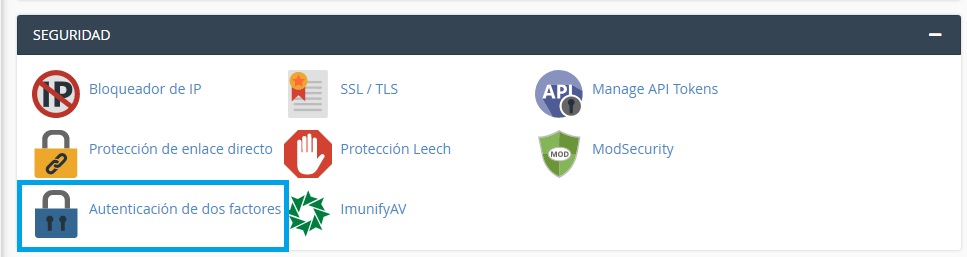
- Haga click en Eliminar Autenticación de dos factores, y posteriormente confirmar. La plataforma de cPanel deshabilitara la configuración de 2FA para su cuenta hosting.
De este modo configuramos la autenticación de dos factores (2FA)
Para obtener más ayuda, puede comunicarse con nuestro soporte de chat, soporte por Whatsapp +1 872 244 4628 o soporte telefónico a través del +1 440.550.4678. También puede consultar los artículos de nuestra base de conocimientos para ayudar a responder preguntas comunes y guiarlo a través de varios pasos de instalación, configuración y solución de problemas.
